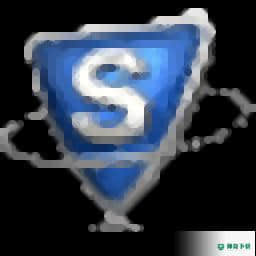
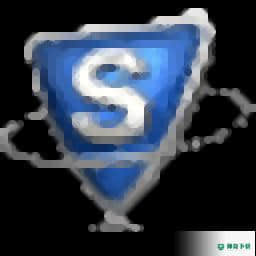
SysTools NSF Merge 官方版 v1.0
更新时间:2022-06-06 16:14:35软件介绍
SysTools NSF Merge是一款简单易用的NSF文件合并工具,该程序旨在帮助您通过简单的步骤来合并多个Lotus Notes NSF文件和文件夹,其具备了简单直观的作界面,导入NSF文件或文件夹,随后设置合并方式、高级选项、输出位置等基本参数,即可执行合并。值得一提的是,软件允许您通过为合并的NSF文件创建新文件夹来加入NSF文件、允许您将类似的文件夹合并到一个NSF文件中两种合并方式,并支持删除重复项、排除已删除的项目等附加选项。
SysTools NSF Merge软件功能
合并多个Lotus Notes NSF文件和文件夹
将NSF文件加入现有的Domino文件中
删除NSF文件中的重复项
排除NSF已删除的电子邮件文件夹(可选)
将Lotus Notes的所有项目合并到单个Notes存储工具文件中
显示NSF文件合并和合并的实时状态
为合并的NSF设置自定义显示名称
支持所有版本的Lotus Notes
还合并Lotus Domino的NSF文件(在脱机模式下)
SysTools NSF Merge软件特色
合并NSF存档文件
该工具将两个(或多个)Lotus Notes数据库合并到一个“公用”邮箱中。如果您有多个Lotus Notes档案,请使用SysTools NSF Merge软件合并NSF档案。
加入NSF文件
要加入NSF文件而不合并两个相似命名的文件夹,则加入NSF即可满足需要。可以使用加入功能分别访问Inbox1.NSF和Inbox2.NSF。
删除重复项
可以将存储有存档NSF的多个重复项合并,排除重复项。该工具具有一个选项,可以在合并之前从Lotus Notes归档中消除复制的项目。
删除已删除的项目
如果您的Lotus Notes数据库的大小由于要访问“已删除文件夹”中的项目而增加,那么您可以选择删除这些项目。因此,该软件将从您的NSF中排除所有已删除的项目。
自定义显示名称
您可以根据需要更改父文件夹的显示名称,这有助于使用已根据需要分配的单个显示名称来管理合并的NSF文件。
显示加入和合并状态
加入的NSF Files软件正在合并或加入两个或多个NSF文件时,将显示实时合并状态。该包括合并的合并NSF文件和文件夹后的层次结构,其中删除了重复计数。
支持所有Lotus版本
该工具可以在Lotus Notes 9.0、8.0、8.5、7、6及更低版本中成功运行。SysTools NSF Merge软件支持所有Lotus Notes版本。
合并所有项目
该软件将Lotus Notes的所有项目组合在一起。电子邮件,联系人,历,便笺,任务和记会自动合并。但是,要合并Lotus Notes联系人,需要单独浏览Names.n。
SysTools NSF Merge安装方法
1、双击安装程序进入SysTools NSF Merge安装向导,单击【next】。
2、阅读许可协议,勾选【I accept the agreement】的选项,进入下一步的安装。
3、选定安装位置,可以选择默认的C:Pgram Files (x86)SysTools NSF Merge。
4、选择开始菜单文件夹,用户可以选择默认的SysTools NSF Merge。
5、选择附加任务,勾选Create a desktop icon创建桌面快捷图标的选项。
6、准备安装,点击【install】开始进行安装。
7、弹出如下的SysTools NSF Merge安装成功窗口,单击【finish】完成安装。
SysTools NSF Merge使用说明
步骤1
从安装位置启动SysTools NSF Merge软件或转到“开始”菜单»所有程序»SysTools NSF Merge。
步骤2
单击“添加文件”以手动一个接一个地添加NSF文件,或单击“添加文件夹”以添加包含要合并的文件的完整文件夹。该软件会扫描并在相邻窗格中显示“文件名”及其源路径。
步骤3
该软件提供了多个选项来合并NSF文件,例如Join&Merge。
步骤4
所有NSF存档文件都将填充到软件界面中。当您选择合并选项,有两个选项来过滤不需要的电子邮件。首先是:删除重复项,其次是:排除已删除。
步骤5
当您对Lotus Notes存档文件执行加入作时,只有一个选项可用于仅过滤“排除已删除的邮件”。
步骤6
选择文件夹以保存合并的NSF文件。
步骤7
单击“合并NSF文件”按钮以启动过程。
步骤8
该过程开始时,您可以监视合并NSF文件的实时状态。
步骤9
合并过程成功完成。收到消息后,单击“确定”。
步骤10
单击是退出软件。










